Ha arra keresi a módját távolítsa el a VoiceOver-t iPhone-járól és kapcsolja ki a kisegítő lehetőségekhez kapcsolódó hangos leírásokat és gesztusokat, akkor jó helyen jár. Ez a bejegyzés részletes lépésekkel bemutatja, hogyan tilthatja le a VoiceOver-t iPhone 15/14/13/12/11/X/8/7/SE/6 és más modelleken.
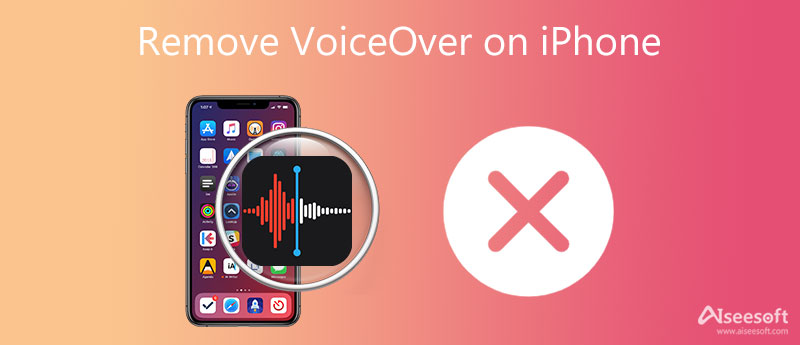
A VoiceOver funkció engedélyezése után néhány jelentős változás következik be iPhone-ján. Ha el szeretné távolítani a VoiceOvert iPhone-járól, a következő útmutató segítségével teheti meg.
Akár új iPhone 15/14/13/12, akár régi iPhone X/8/7/SE készüléket használ, a beállítások alkalmazás, válassza ki megközelíthetőség, és keresse meg a VoiceOver választási lehetőség. Néhány régi iOS-verzióban érintse meg az Általános elemet a Beállításokban, és keresse meg a Kisegítő lehetőségeket.
A Kisegítő lehetőségek felületen kényelmesen megérintheti a VoiceOver kapcsolót a VoiceOver be- vagy kikapcsolásához iPhone-ján. Ha üzenetet kap, érintse meg az OK gombot a művelet megerősítéséhez.
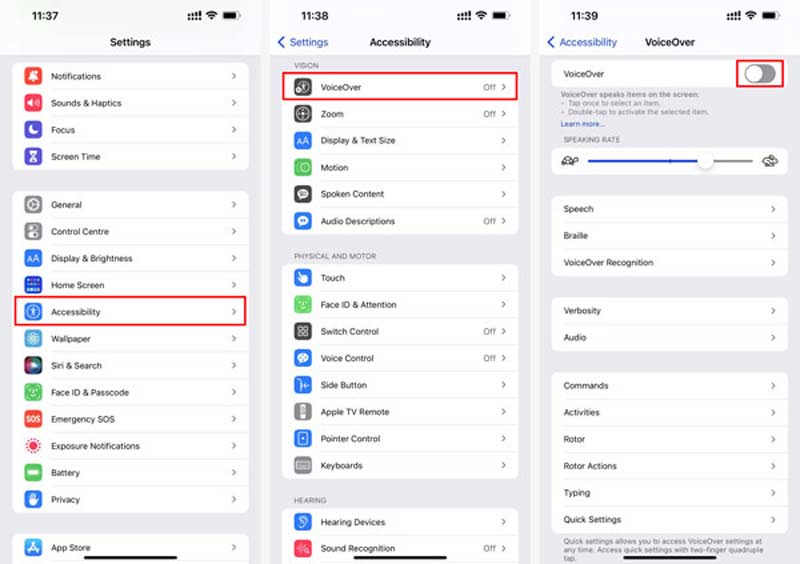
A Siri segítségével könnyedén engedélyezheti vagy letilthatja a VoiceOver-t iPhone-ján. Csak aktiválja a Sirit, és mondja ki Kapcsolja be a VoiceOver alkalmazást or Kapcsolja ki a VoiceOver alkalmazást annak megerősítésére.
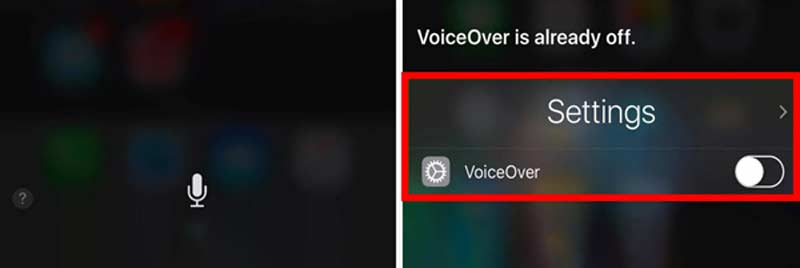
Ha hozzáadta a Kisegítő lehetőségek parancsikonjait a Vezérlőközponthoz iPhone-on, könnyen kikapcsolhatja és eltávolíthatja onnan a VoiceOvert.
Oldja fel az iPhone zárolását, és emelje fel a Vezérlőközpontot a képernyő jobb felső sarkából lefelé húzva. Most megérintheti a Kisegítő lehetőségek parancsikonjai ikonra a VoiceOver be- vagy kikapcsolásához az iPhone készüléken.
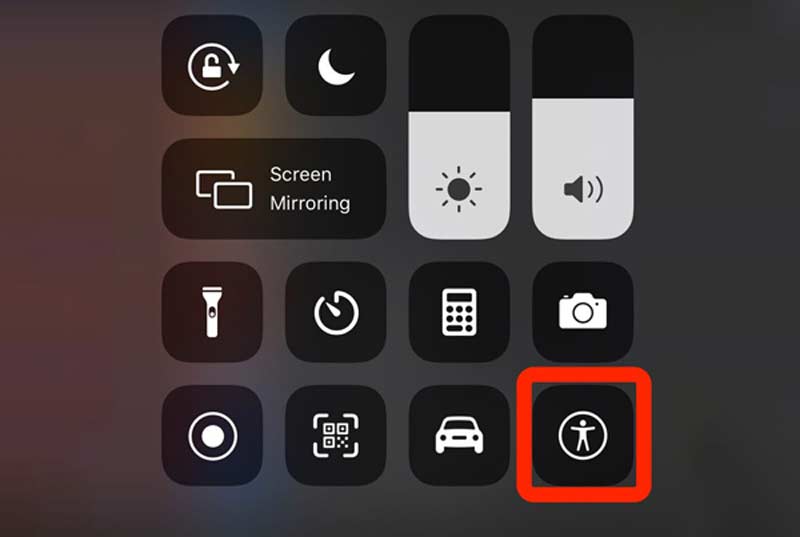
Vegye figyelembe, hogy néhány régi iPhone esetében az iPhone képernyőjének aljáról kell ujját húznia a Vezérlőközpont megjelenítéséhez.
Annak érdekében, hogy jobban kezelhesse az összes iOS-fájlt iPhone-ján vagy iPadjén, őszintén ajánlunk Önnek egy könnyen használható iPhone-adattisztító eszközt, az iPhone Cleanert. Számos hasznos funkcióval rendelkezik, amelyek segítenek eltávolítani a nem kívánt fájlokat és alkalmazásokat iPhone-járól. iPhone tisztító egyszerű és kényelmes módot kínál az iPhone hely felszabadítására, a magánélet védelmére és az iPhone teljesítményének javítására.

Letöltések
100% biztonságos. Nincsenek hirdetések.
100% biztonságos. Nincsenek hirdetések.






1. kérdés: Mi az a VoiceOver iPhone-on?
A VoiceOver egy iOS-funkció, amelyet elsősorban az iPhone kézmozdulatainak működésének megváltoztatására terveztek. Hallható képernyőleírásokat adhat a felhasználóknak. Az iPhone VoiceOver segítségével könnyen megtudhatja, hogy mit fog tenni, mielőtt bármilyen műveletet végezne. Jobban irányíthatja és használhatja az iOS-eszközt anélkül, hogy látná a képernyőt.
2. kérdés: Miért ragadt be az iPhone-om a VoiceOverbe?
Különféle okok miatt az iPhone elakad a VoiceOverben. Ebben az esetben választhat az erő újraindítása iPhone hogy megoldja a problémát.
3. kérdés: Hogyan lehet javítani a hangvezérlést iPhone-on?
Siri A hangvezérlés beállításai a Siri és Keresés opcióban vannak megadva. Könnyen megtalálhatja a Beállítások alkalmazásban. Számos kapcsolódó hangvezérlési beállítást személyre szabhat a Siri és a keresési felületen.
Következtetés
Az Apple számos kisegítő funkciót kínál, amelyek megkönnyítik az iPhone használatát mindenki számára, különösen a gyengénlátó, halló és korlátozott motoros képességekkel rendelkező felhasználók számára. Míg a legtöbb ember számára nincs szüksége VoiceOverre vagy más kisegítő lehetőségekre. Ha nincs rá szüksége, használhatja a fenti három módszert távolítsa el a VoiceOver-t iPhone-járól könnyen.

A Blu-ray lejátszó egy nagy teljesítményű lejátszó, amely képes lejátszani a Blu-ray lemezt, a Blu-ray mappát, a DVD lemezt / mappát / az ISO fájlt, és a HD / SD videofájlok közös médialejátszójaként szolgál.
100% biztonságos. Nincsenek hirdetések.
100% biztonságos. Nincsenek hirdetések.